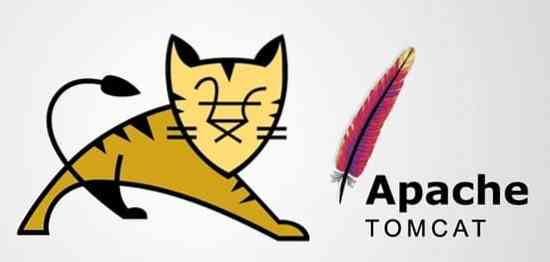
Инсталирајте Апацхе веб сервер
У овом чланку ћу вам показати како да инсталирате Апацхе веб сервер на Убунту 20.04. Ово захтева роот или административне привилегије, па се пријавите у систем преко роот-а.
Корак 1: Надоградите свој АПТ
Као и увек, прво ажурирајте и надоградите свој АПТ.
$ судо апт упдате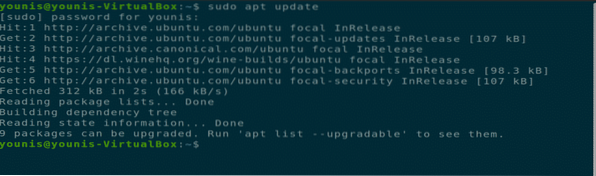
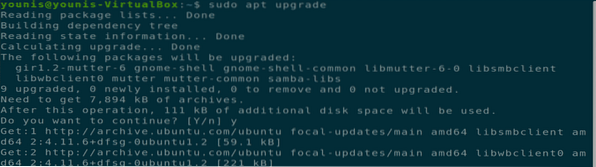
Корак 2: Преузмите и инсталирајте Апацхе
Затим преузмите и инсталирајте Апацхе веб сервер из Убунту софтверског спремишта извршавањем следеће наредбе терминала.
$ судо апт инсталирајте апацхе2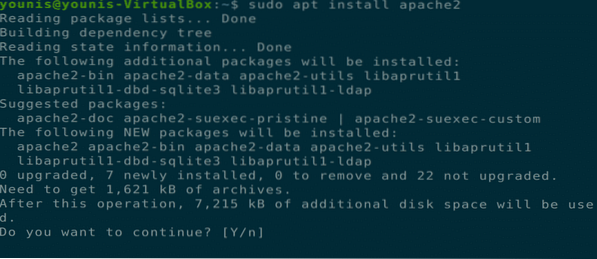
Корак 3: Потврдите инсталацију Апацхе-а
Да бисте проверили да ли је Апацхе инсталирао, проверите статус сервера. Када се инсталација заврши, сервер апацхе2 ће се аутоматски покренути.
$ судо системцтл статус апацхе2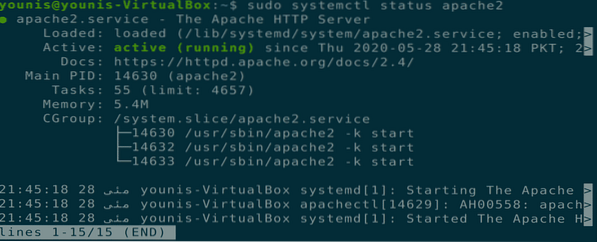
Корак 4: Омогућите поставке заштитног зида
Сада бисте требали омогућити поставке заштитног зида за веб сервер Апацхе. Да бисте то урадили, користите наредбу УФВ да дозволите Апацхе промет на Порт 443 и Порт 80 путем следеће наредбе терминала.
$ судо уфв дозволи 'Апацхе Фулл'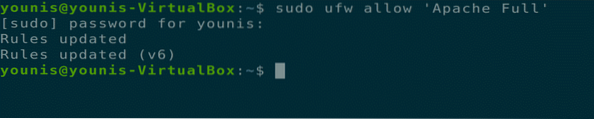
Корак 5: Верификујте промене
Ову промјену можете провјерити провјером статуса заштитног зида помоћу сљедеће наредбе терминала.
$ судо уфв статус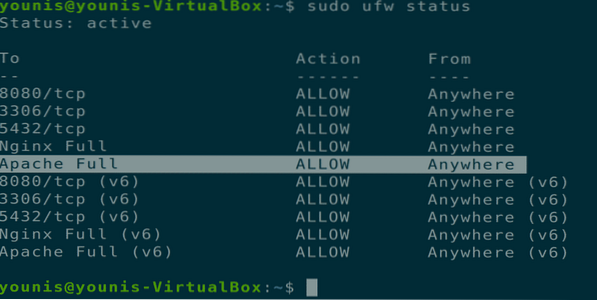
Корак 6: Проверите да ли Апацхе ради
Проверите да ли Апацхе исправно ради на вашем систему. Отворите веб прегледач на Убунту машини, отворите нову картицу и унесите следећу УРЛ адресу у траку за УРЛ адресе. Обавезно замените ИП адресу коју смо користили ИП адресом вашег уређаја.
УРЛ = хттп: // 10.0.2.15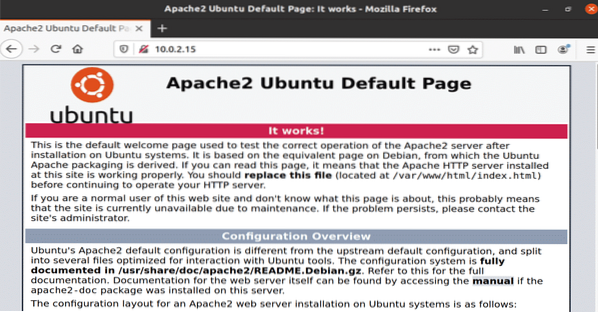
Слика: Апацхе услуга покренута у прозору прегледача.
Корак 7: Подесите виртуелни хост
Сада сте спремни за подешавање виртуелног хоста помоћу инсталираног Апацхе веб сервера. Апацхе садржи пробни виртуелни хост који је подразумевано омогућен када се инсталира. Хостовање једне веб странице је једноставно; потребно је да учитате садржај веб странице у њену конфигурациону датотеку под „/ вар / ввв / хтмл.”Пут до ове конфигурационе датотеке дефинисан је на следећи начин.
Путања = / етц / апацхе2 / ситес-енаблед / 000-дефаулт.цонф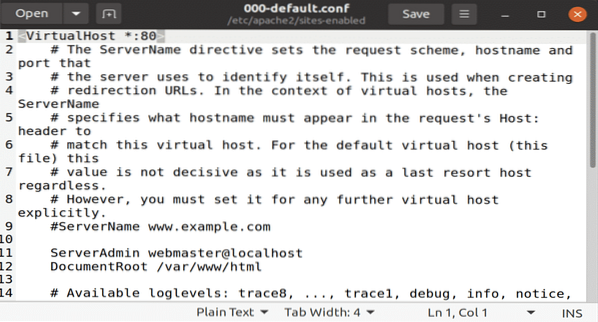
Слика: Фабричка конфигурациона датотека отворена у гедит едитору.
Корак 8: Креирајте име домена
Ако хостујете више веб локација, користите следећу наредбу да бисте креирали нову датотеку конфигурације виртуелног хоста за сваку нову веб локацију. Име домена креирано у овом примеру теста је ввв.пример.цом; ово се може заменити жељеним именом домена.
$ судо мкдир -п / вар / ввв / пример.цом
Корак 9: Креирајте нову датотеку директоријума
Направите нову датотеку у директоријуму под називом „индек.хтмл “и налепите следећи садржај у ову датотеку.
Успех! пример.цом почетна страница!
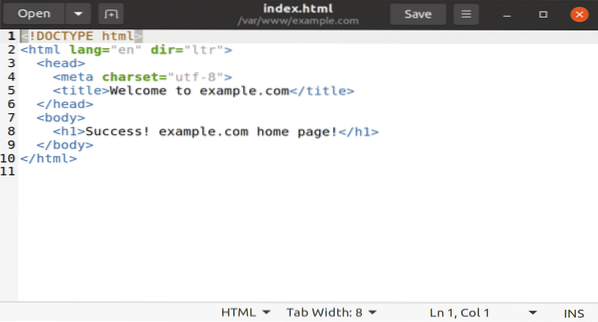
Слика: Нови индекс.хтмл датотека са садржајем веб локације.
Сачувајте датотеку и затворите је. Промените опције дозволе за датотеку следећом наредбом терминала.
$ судо цховн -Р ввв-дата: / вар / ввв / пример.цом
Корак 10: Креирајте документ у програму за уређивање текста
Отворите свој омиљени уређивач текста и креирајте ову датотеку на локацији „/ етц / апацхе2 / ситес-аваилабле“. Користим гедит едитор текста.
Пример СерверНаме.цом
СерверАлиас ввв.пример.цом
СерверАдмин [заштићен е-поштом]
ДоцументРоот / вар / ввв / пример.цом / публиц_хтмл
Опције -Индекси + ФолловСимЛинкс
АлловОверриде Алл
ЕррорЛог $ АПАЦХЕ_ЛОГ_ДИР / пример.цом-еррор.Пријава
ЦустомЛог $ АПАЦХЕ_ЛОГ_ДИР / пример.цом-приступ.балван комбинован
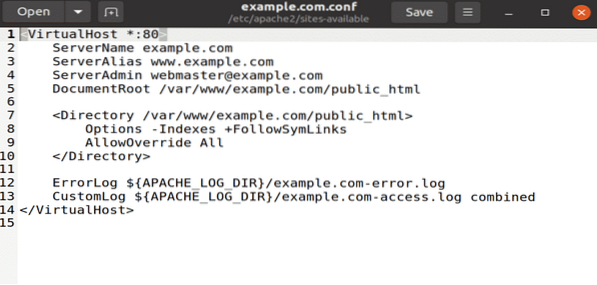
Слика: пример.цонф датотека отворена гедит едитор-ом.
Корак 11: Повежите датотеку за конфигурацију
Повежите ову конфигурациону датотеку са а2енсите услужни програм извршавањем следеће наредбе терминала.
Пример $ судо а2енсите.цом
Да бисте проверили синтаксну грешку у конфигурационој датотеци, извршите следећу наредбу.
$ судо апацхецтл цонфигтест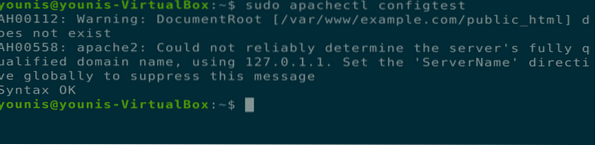
Корак 12: Поново покрените Апацхе
Сада поново покрените услугу Апацхе, отворите веб прегледач и унесите следећу УРЛ у траку за УРЛ.
$ судо системцтл поново покрените апацхе2
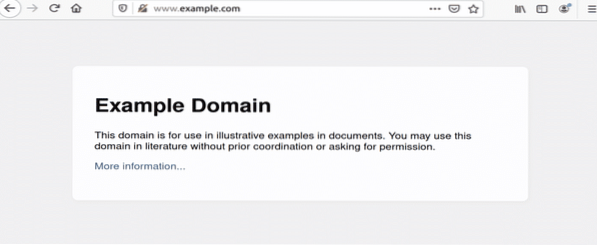
Слика: пример.цом отворен у прозору прегледача.
Деинсталирање Апацхе веб сервера
Можете потпуно деинсталирати Апацхе веб сервер помоћу следећих команди терминала.
$ судо апт-гет чишћење апацхе2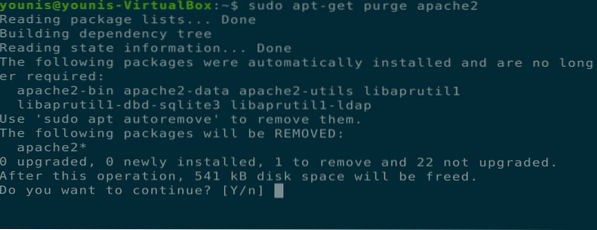
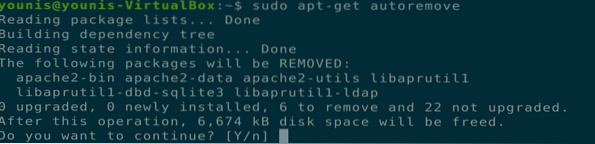
Закључак
Овај чланак је описао како да инсталирате Апацхе веб сервер, конфигуришете поставке заштитног зида за Апацхе, подесите виртуелне хостове на Апацхе веб серверу и деинсталирате Апацхе.
 Phenquestions
Phenquestions


